邀请用户加入房间
在 ONLYOFFICE 协作空间中创建房间后,需要邀请用户加入此房间以开始协作。
通过链接邀请或从房间内手动邀请的所有新用户都将作为外部用户(访客)添加。要添加新的内部用户(成员),管理员应从联系人部分邀请他们。
邀请用户加入房间时,邀请者需为用户分配权限级别。权限级别定义了用户在此房间内可以对文件执行哪些操作:
| 查看 | 评论 | 审阅 | 填写表单 | 编辑 | 查看版本历史 | 管理文件 | |
|---|---|---|---|---|---|---|---|
| 可查看 | |||||||
| 可评论 | |||||||
| 可审阅 | |||||||
| 可填写表单 | |||||||
| 可编辑 | |||||||
| 内容创作者 | |||||||
| 房间管理员 |
根据权限级别,用户在房间内可对文件执行以下操作:
- 可查看 - 对现有文件的操作:查看。
- 可评论 - 对现有文件的操作:查看、评论。
- 可审阅 - 对现有文件的操作:查看、评论、审阅。
- 可填写表单 - 对现有文件的操作:查看、评论、审阅、填写表单。
- 可编辑 - 对现有文件的操作:查看、评论、审阅、填写表单、编辑。查看版本历史。
- 内容创作者 - 对现有文件的操作:查看、评论、审阅、填写表单、编辑。查看版本历史。创建和上传新文件/文件夹。管理版本历史,为合著者锁定文件。复制、移动和删除自己的文件/文件夹。
- 房间管理员 - 对现有文件的操作:查看、评论、审阅、填写表单、编辑。查看版本历史。创建和上传新文件/文件夹。管理版本历史,为合著者锁定文件。复制、重命名、移动和删除自己及他人的文件/文件夹。
要邀请用户加入房间,
- 打开您想要邀请用户加入的目标房间。
- 点击房间名称旁边的
 图标。
图标。 - 从菜单中选择
 邀请联系人 选项。
邀请联系人 选项。 - 通过链接邀请外部用户(访客):
- 开启通过链接进行邀请 - 链接将被复制到剪贴板。
- 如需更改权限级别,请从列表中选择所需的级别。可用权限级别取决于房间类型:内容创作者、可编辑、可填写表单、可审阅、可评论、可查看。对房间内所有文档的访问权限由权限级别定义。用户在不同房间可拥有不同权限级别(同一用户在第一个房间可以是可查看,在第二个房间可以是可编辑)。
- 使用
 图标将修改后的邀请链接复制到剪贴板。您可以通过任何方便的方式发送复制的链接。
注意:此链接仅在7天内有效。
图标将修改后的邀请链接复制到剪贴板。您可以通过任何方便的方式发送复制的链接。
注意:此链接仅在7天内有效。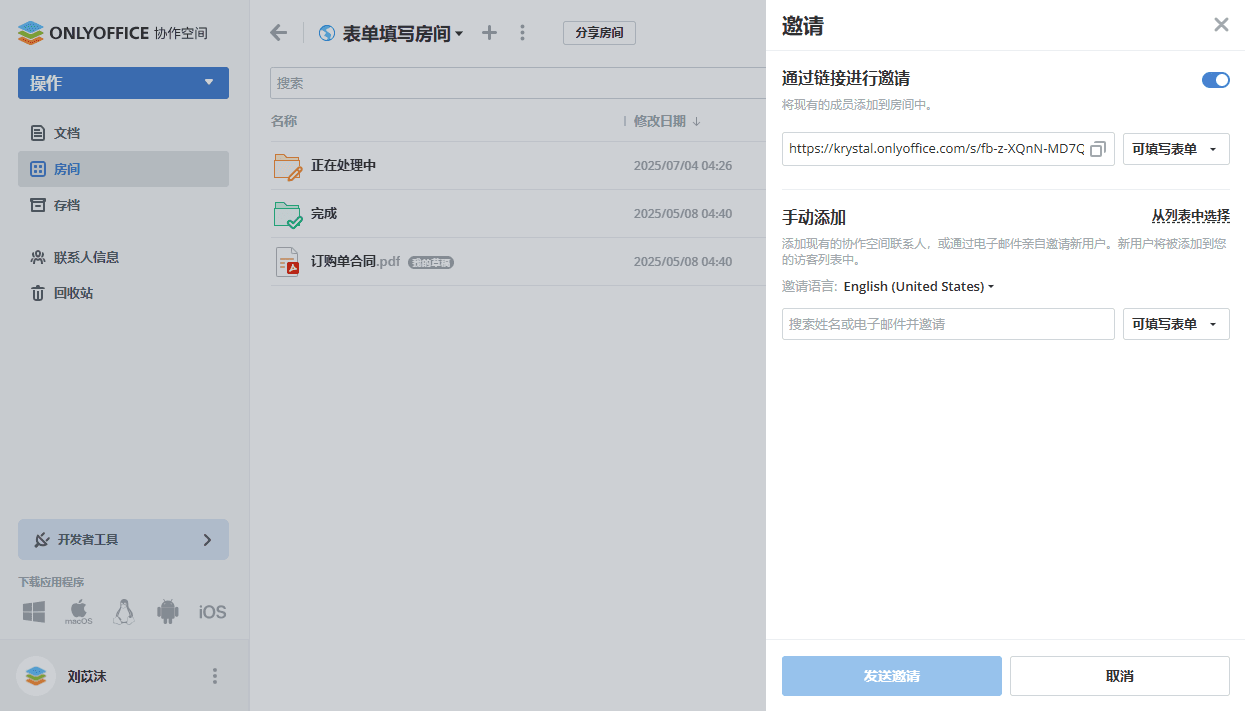
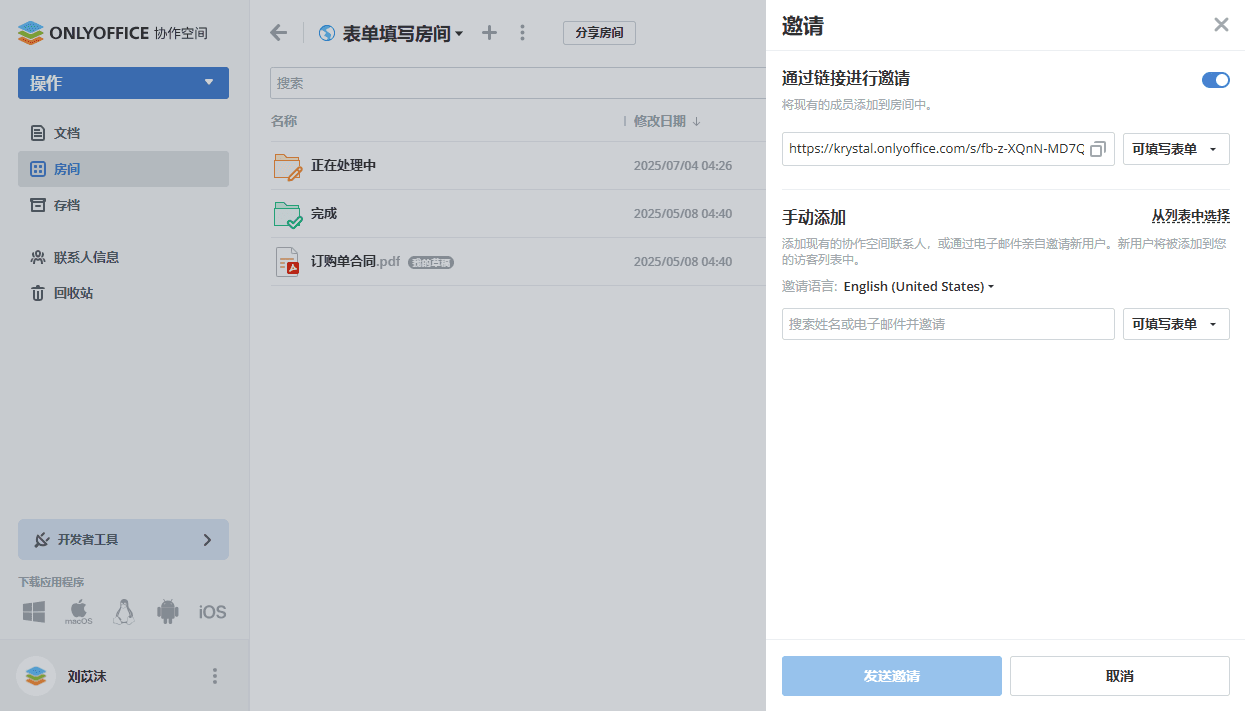
- 或者,您也可以使用手动添加部分逐个添加电子邮件地址:
- 点击从列表选择选项以选择现有的协作空间用户(包括内部成员和外部访客)。在列表中勾选他们,然后点击添加成员按钮。
- 要通过电子邮件邀请新的外部用户(访客),请输入有效的电子邮件地址,然后点击下方的“添加”或按Enter键。同样地,根据需要添加多个电子邮件地址。
- 如有必要,更改权限级别。可用权限级别取决于房间类型:房间管理员、内容创作者、可编辑、可填写表单、可审阅、可评论、可查看。对房间内所有文档的访问权限由权限级别定义。用户在不同房间可拥有不同权限级别(同一用户在第一个房间可以是可查看,在第二个房间可以是可编辑)。
注意:外部用户(访客)和普通用户不能被指定为房间管理员。只有房间管理员和协作空间管理员才适合担任此角色。
- 准备就绪后,点击发送邀请按钮。邀请函将发送到指定的电子邮件地址。
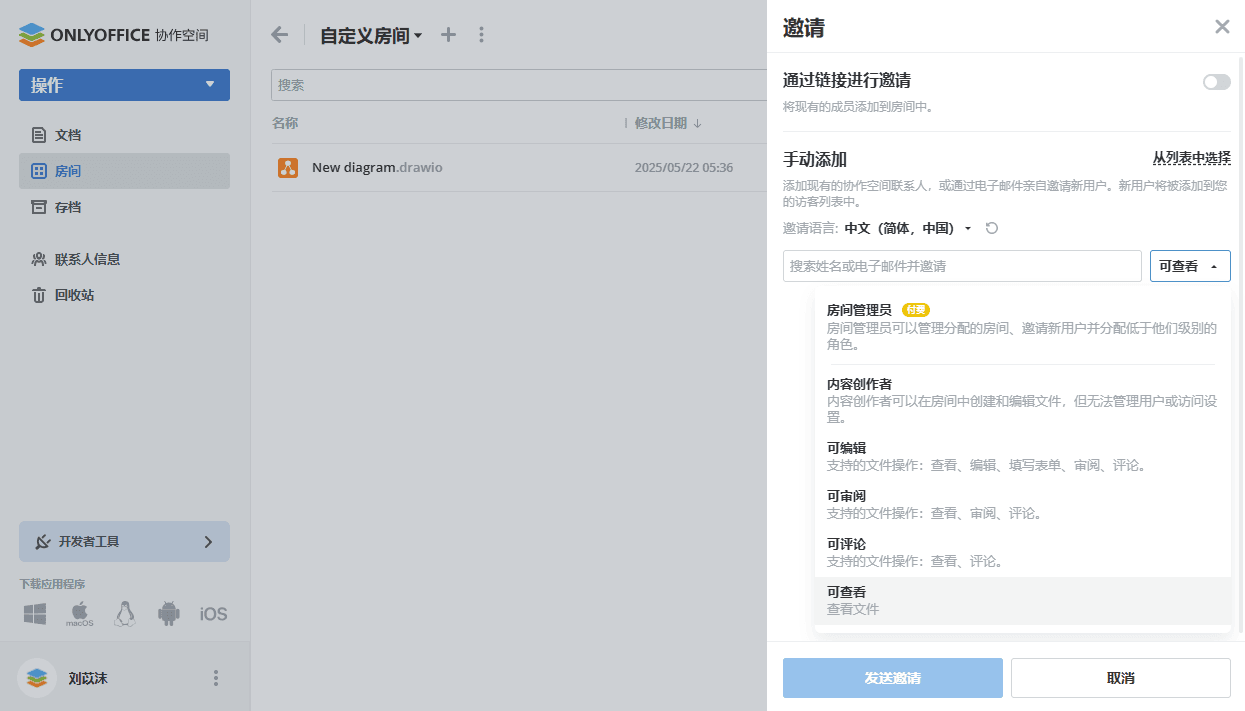
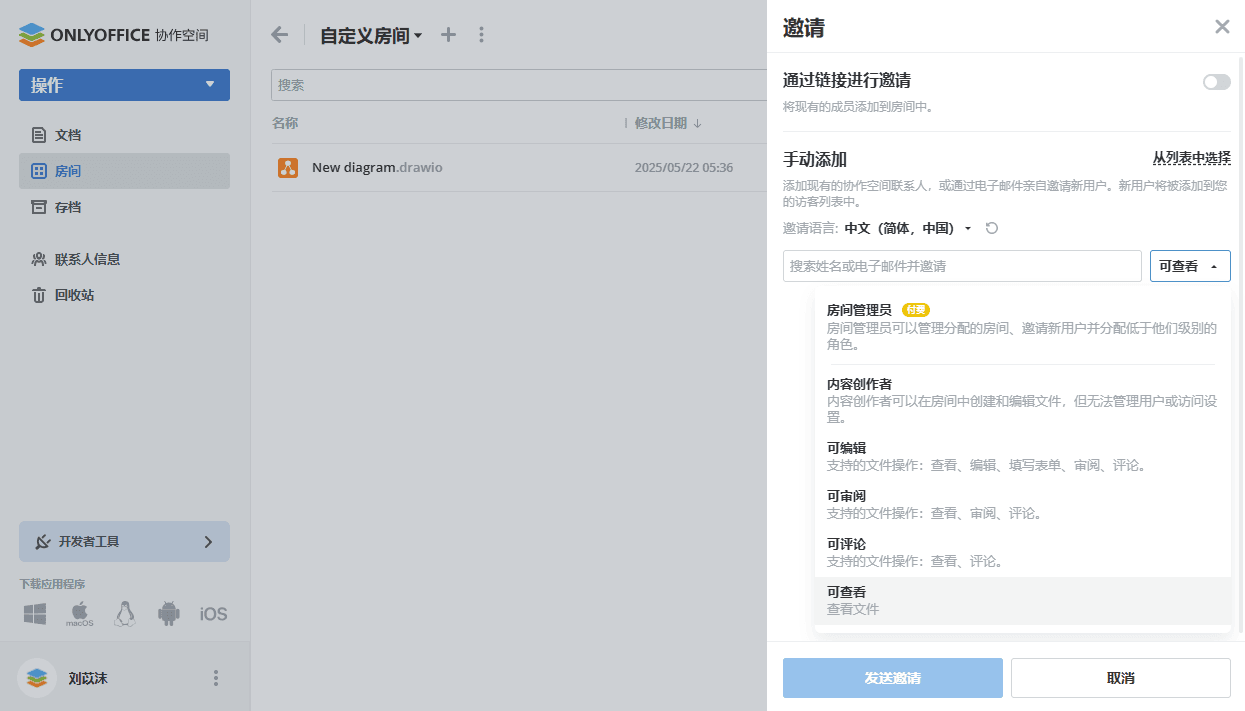
也可以从信息 -> 联系人板块邀请成员加入房间。点击  图标添加新成员。
图标添加新成员。
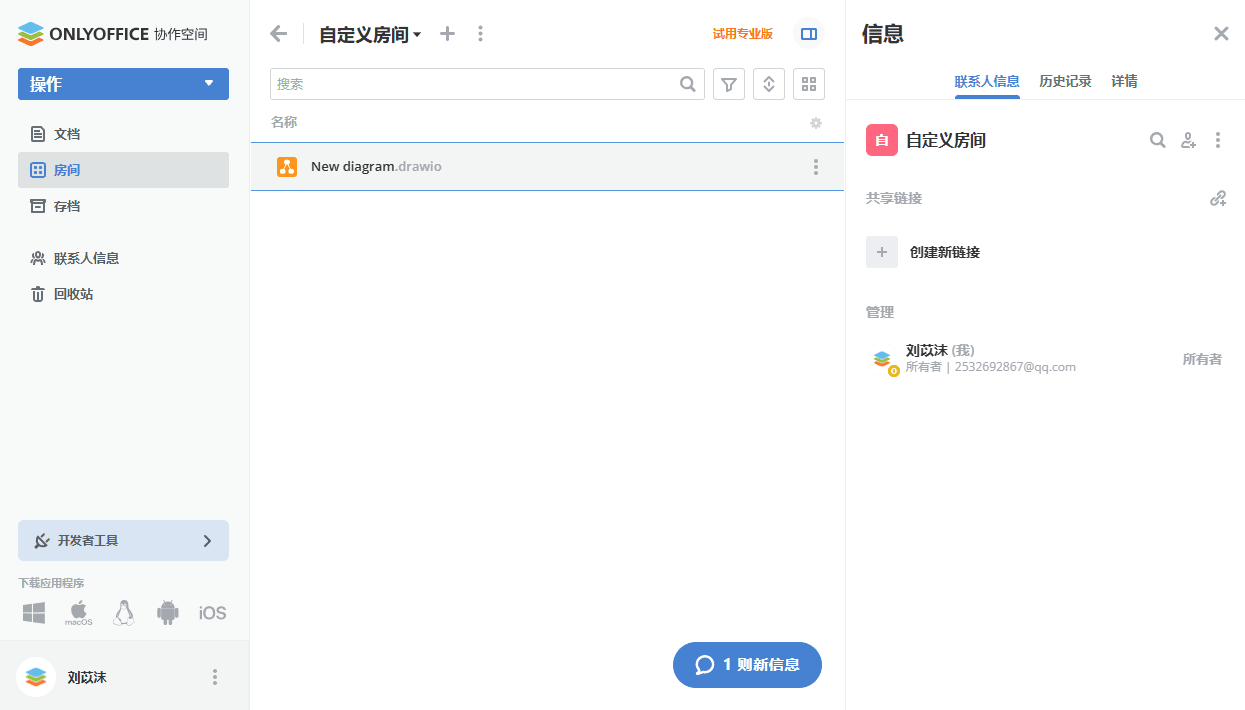
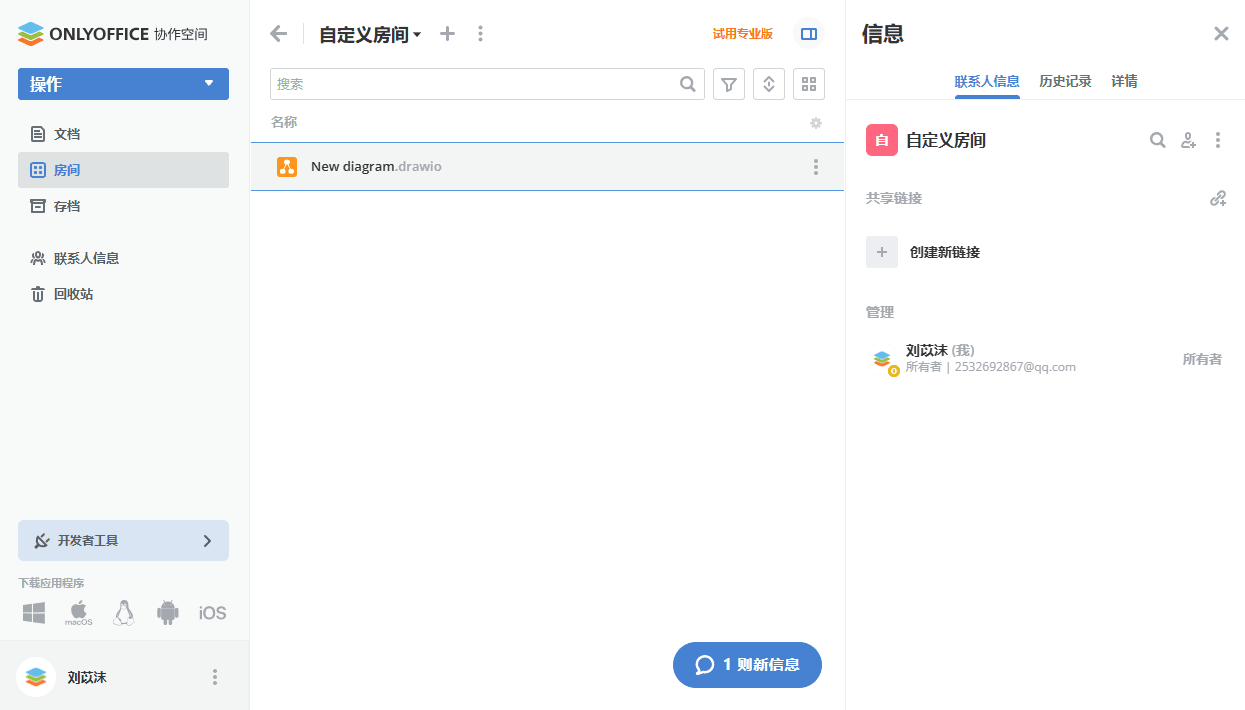
当用户接受加入房间的邀请后,他们可以在房间空间中查看该房间,并可以根据其权限级别参与协作。管理员可以按如下所述管理房间内的用户。
重新发送房间邀请
- 在房间内,打开信息 -> 联系人板块。
- 点击待加入用户标题旁边的
 图标。
图标。
更改房间内的权限级别
- 在房间内,打开信息 -> 联系人板块。
- 点击相应用户旁边的当前权限级别。
- 从列表中选择不同的权限级别。
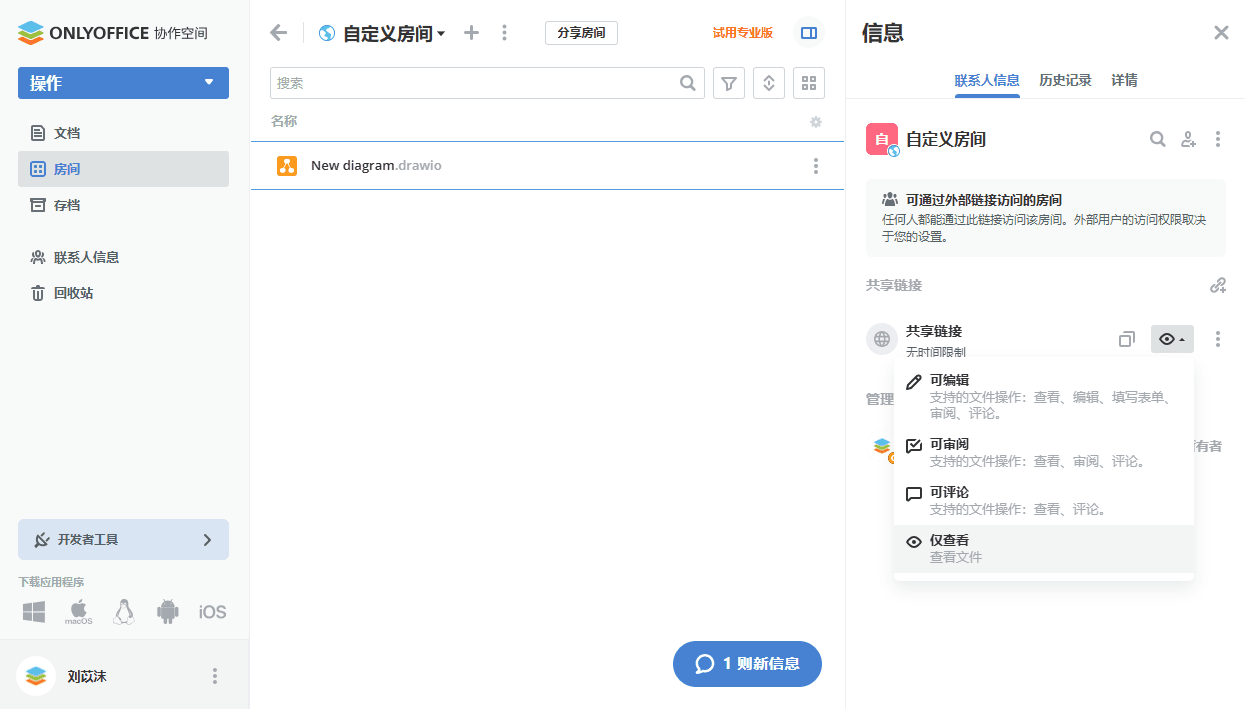
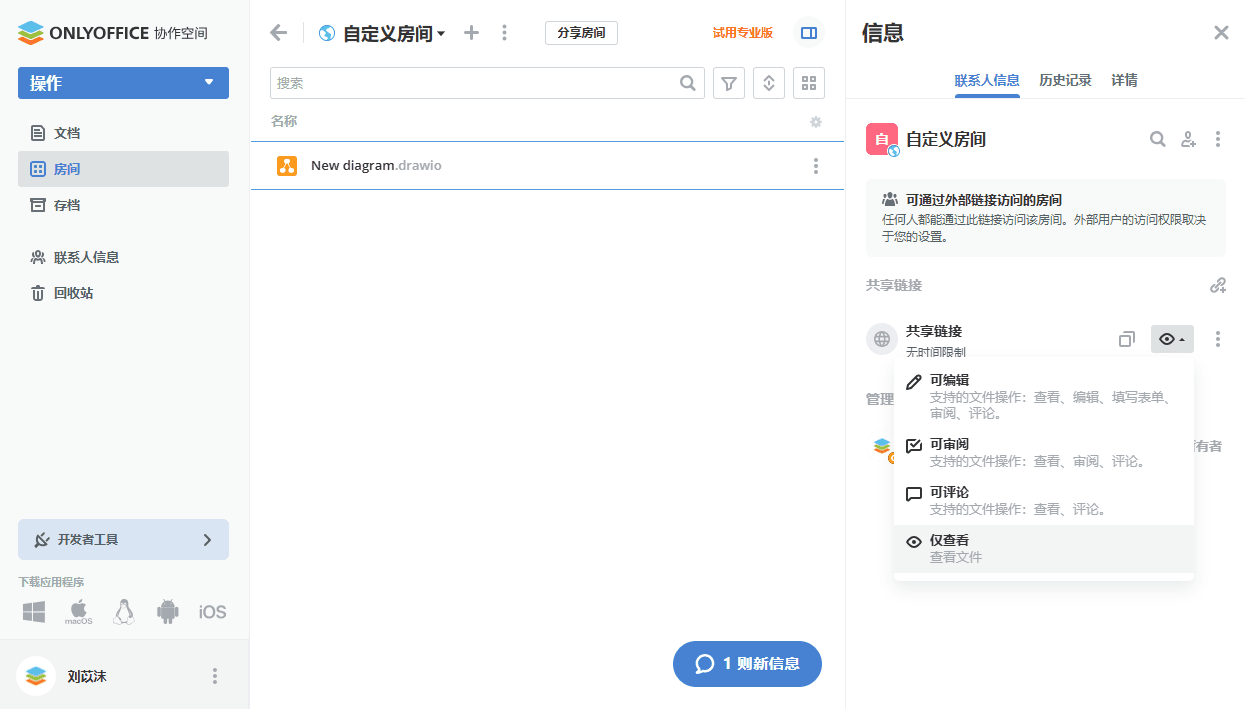
从房间中移除用户
- 在房间内,打开信息 -> 联系人板块。
- 点击当前权限级别。
- 选择移除选项。
文章: 标签:
浏览所有标签